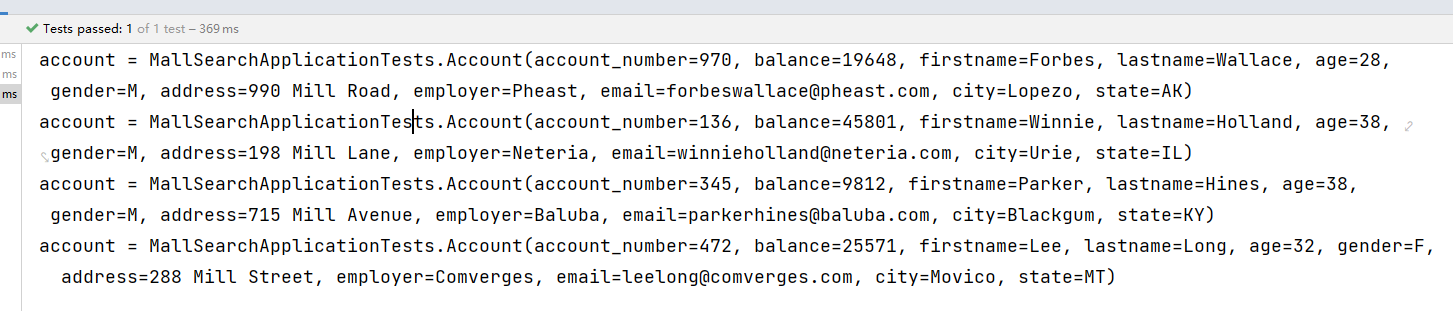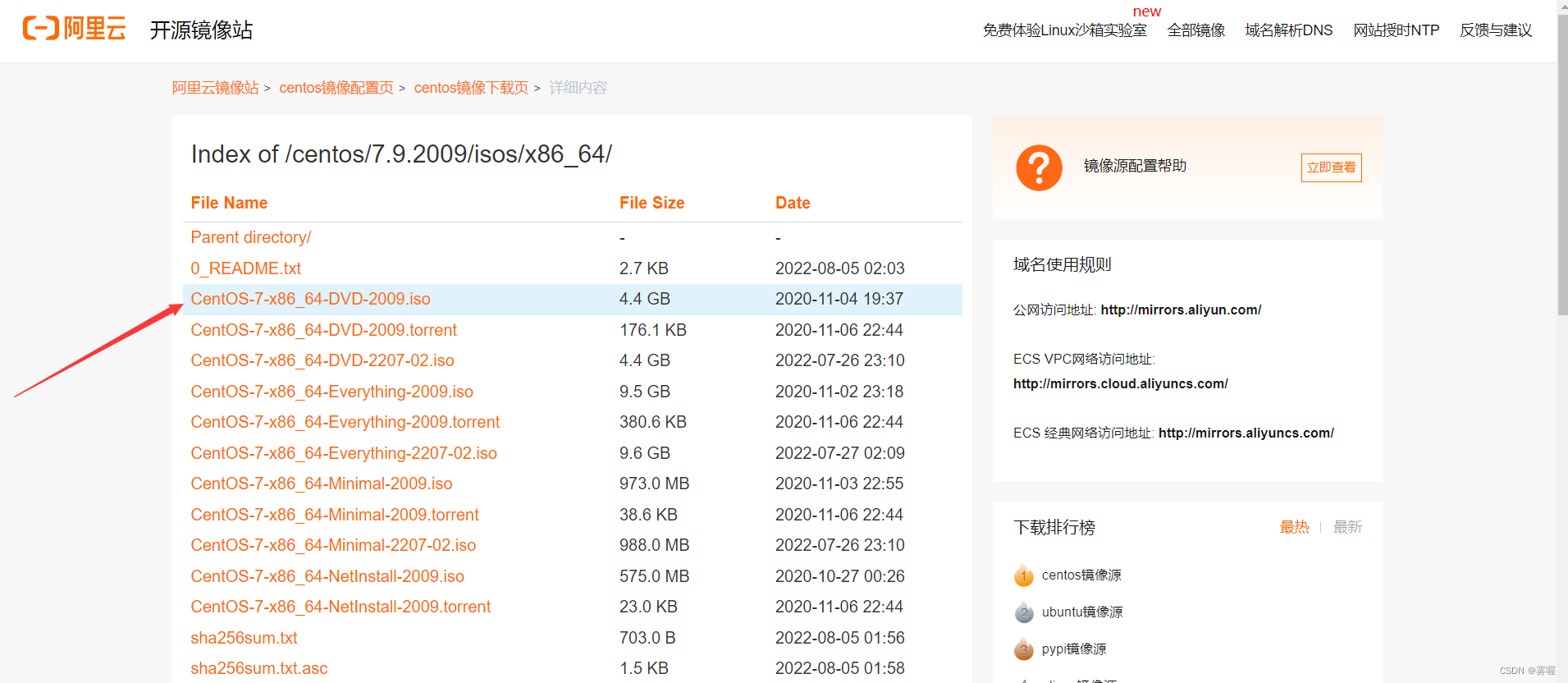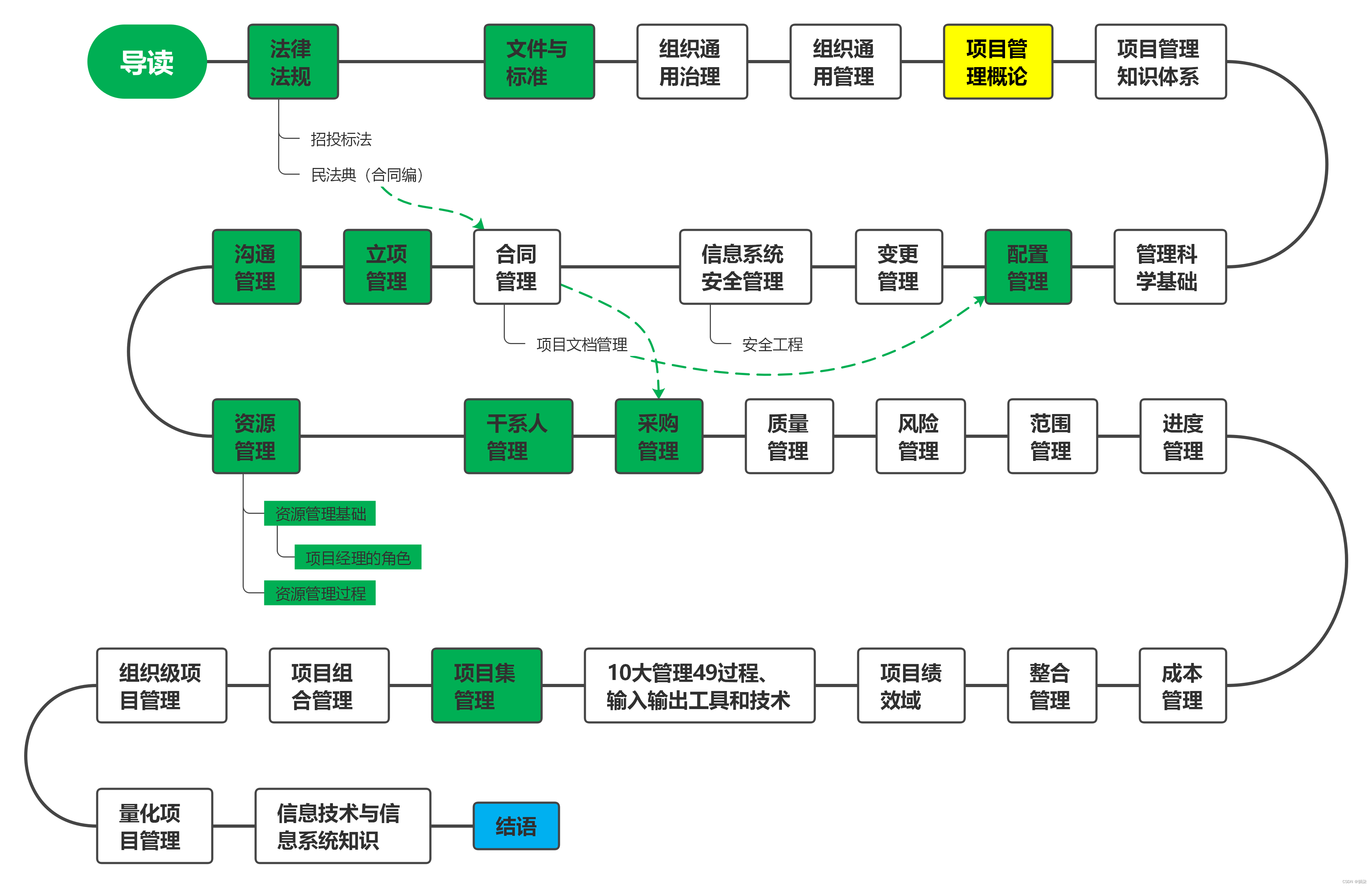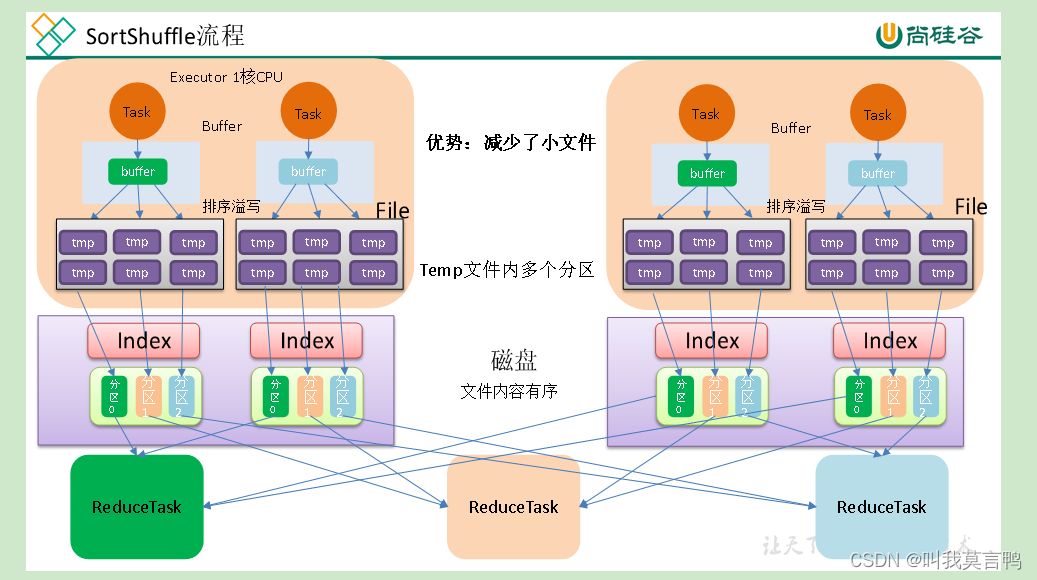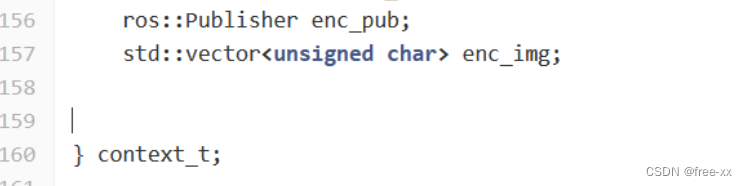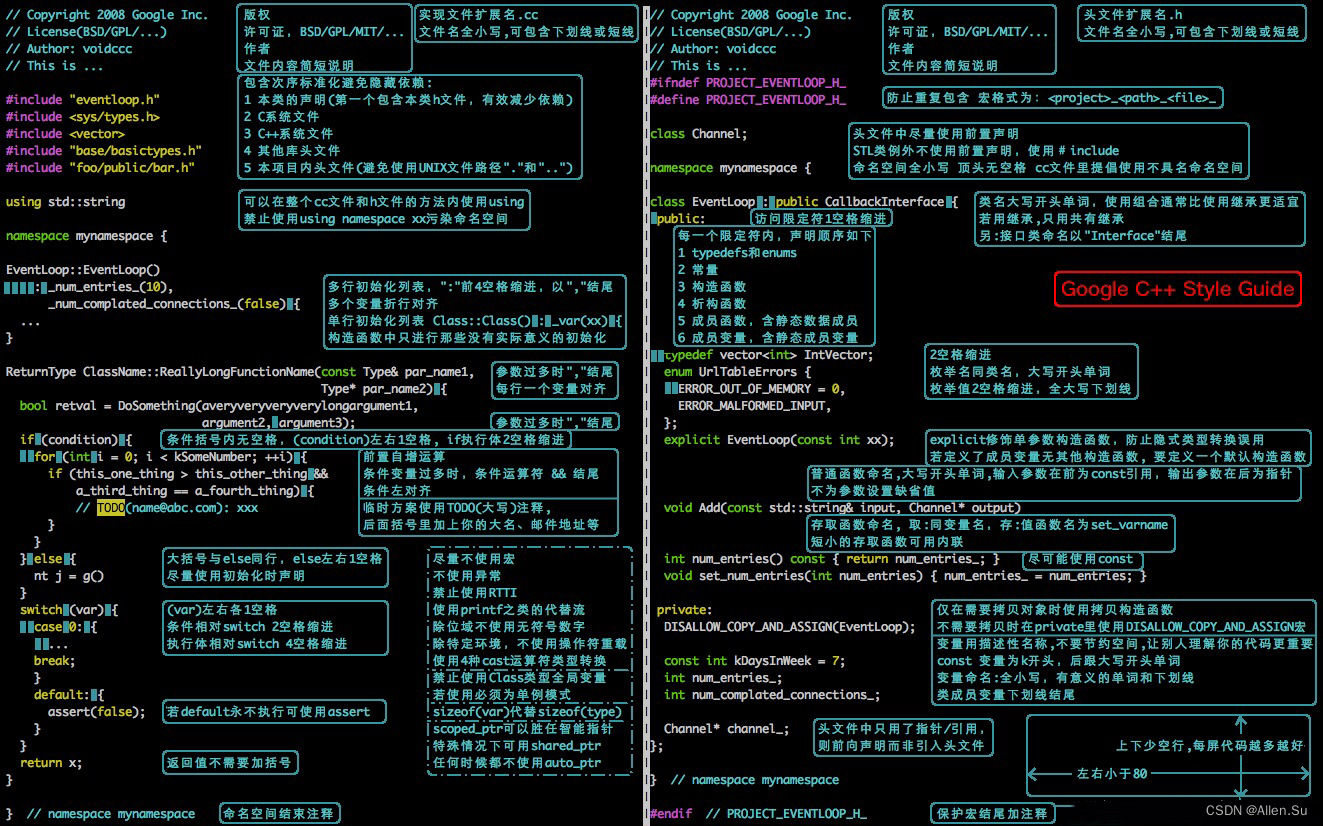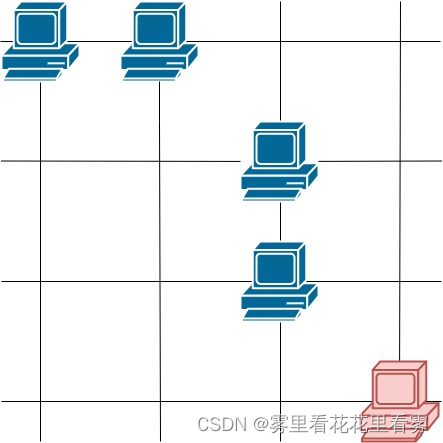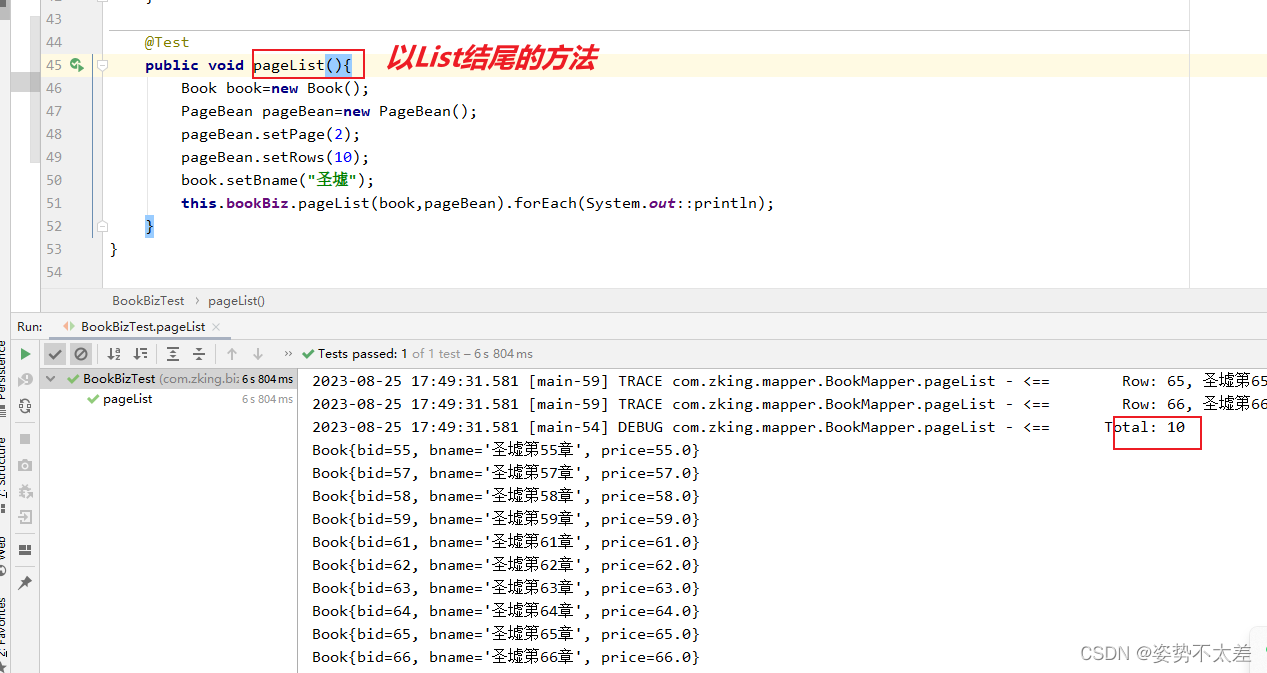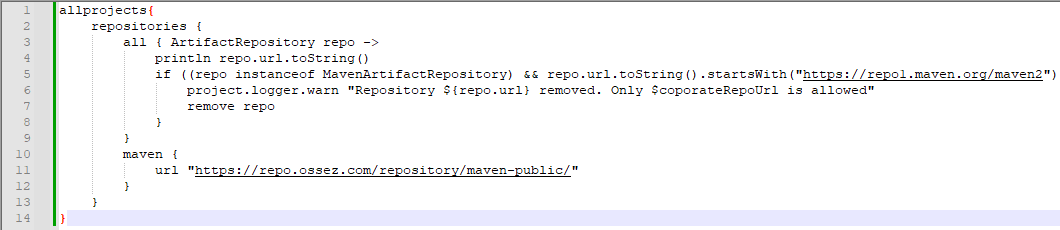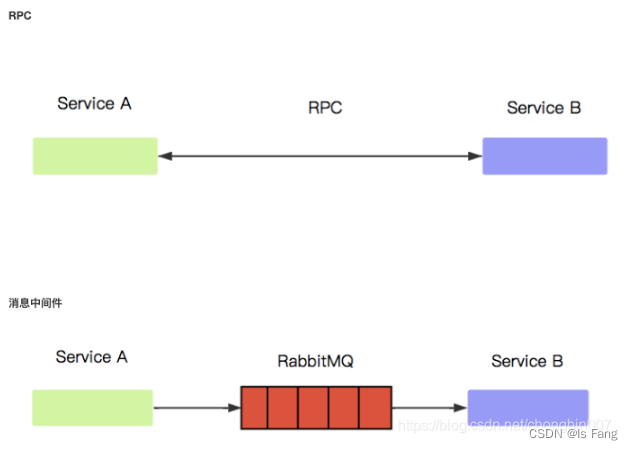Zotero文件同步方案:Zotero + Koofr + GooleDrive/OneDrive
- 背景知识
- Zotero+Koofr+GoogleDrive/OneDrive配置步骤
- 注意事项
- 参考资料
觉得文章有收获,欢迎关注公众号鼓励一下作者呀~
在学习的过程中,也搜集了一些量化、技术的视频及书籍资源,欢迎大家关注公众号【亚里随笔】获取
也欢迎大家通过【亚里随笔】与我交流联系~

背景知识
Zotero是一款免费、易于使用且支持中文的文献管理软件。作为一个免费的项目,Zotero自带的文献空间有限,只有300MB,这在存储大量文献时可能显得不够用,使人感到束手无策。然而,幸运的是,Zotero支持WebDAV协议,这为我们提供了使用WebDAV来同步附件的解决方案。
WebDAV是一种用于在Web服务器上进行文件管理的协议。它允许用户通过网络访问、编辑和共享文件,提供了方便的远程文件访问和同步功能。通过使用Zotero与支持WebDAV的云存储服务结合,我们可以更灵活地管理和同步我们的附件。
Koofr.eu是一家来自欧洲的网盘服务提供商,为免费用户提供2GB的存储容量。Koofr网盘的最大优势在于它可以在线管理你的Dropbox、OneDrive和Google Drive等云存储服务中的文件,并且支持WebDAV协议。
结合Zotero和Koofr,我们可以构建一个基于Zotero + Koofr + Google Drive/OneDrive的文件同步方案,从而更高效地管理和同步Zotero中的文件。
Zotero+Koofr+GoogleDrive/OneDrive配置步骤
以下是配置步骤的简要说明,帮助你搭建Zotero + Koofr + Google Drive/OneDrive的文件同步方案:

1.注册Koofr账号:你可以直接使用Google账号进行注册。注册完成后,需要更新密码,否则Zotero将无法连接。
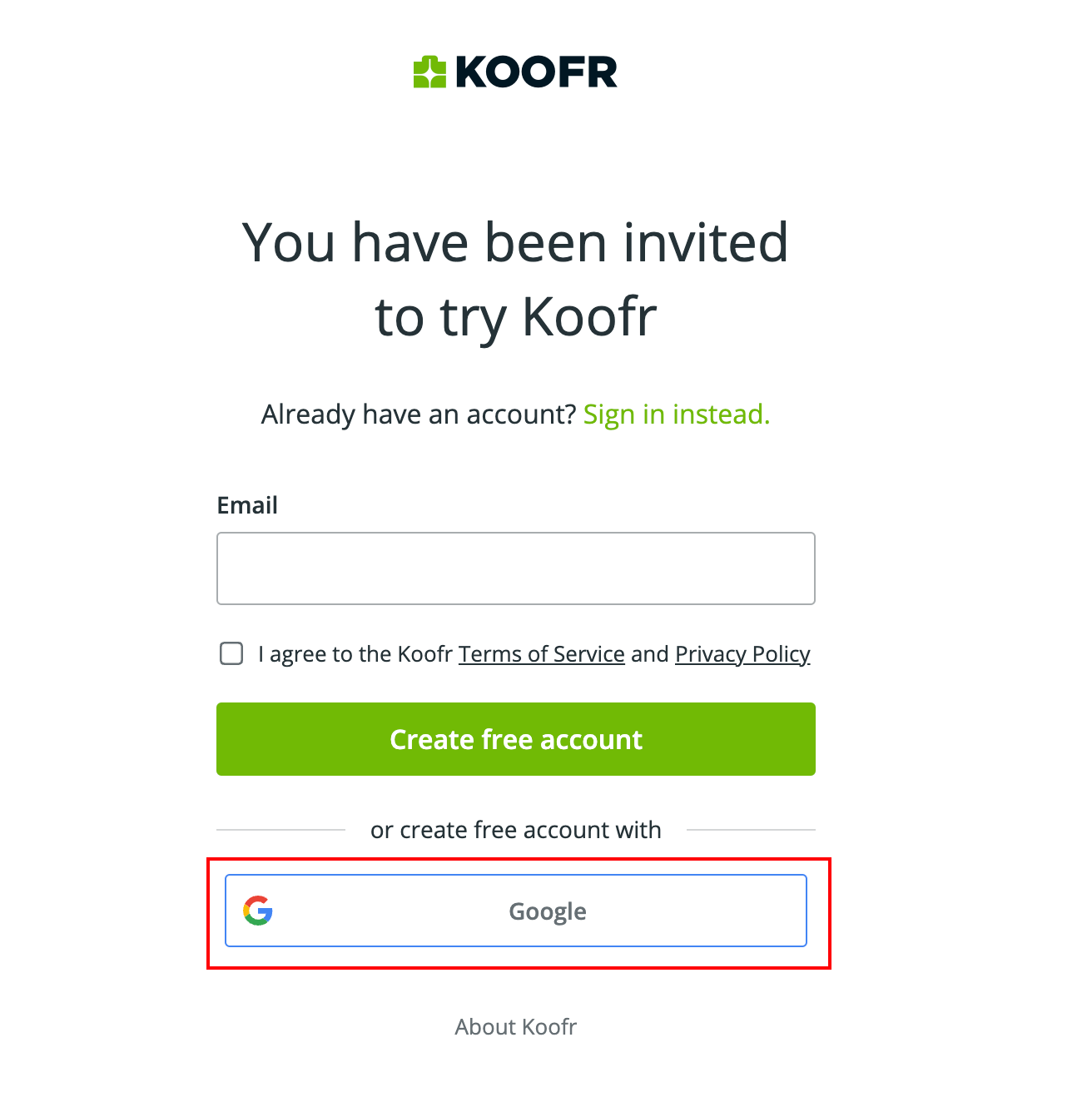
2.绑定Google Drive或OneDrive:在Koofr中绑定你的Google Drive(15GB)或OneDrive(5GB)账号。绑定成功后,你将在左侧面板看到相应的云存储服务。
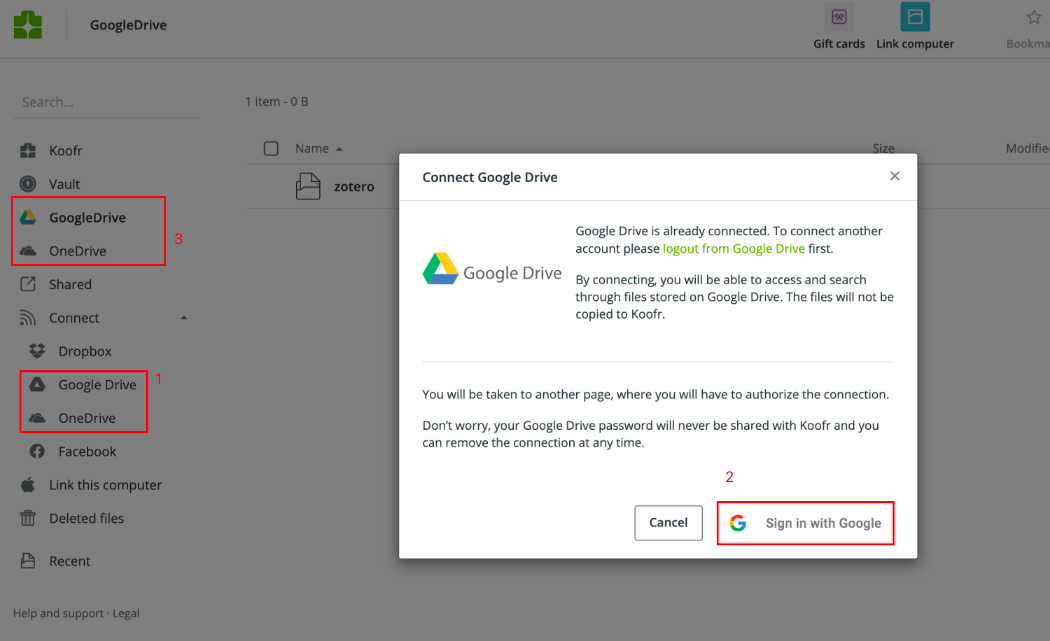
3.修改Google Drive名称:建议修改Google Drive的默认名称,去除空格,例如将其改名为"GoogleDrive",以方便Zotero连接。
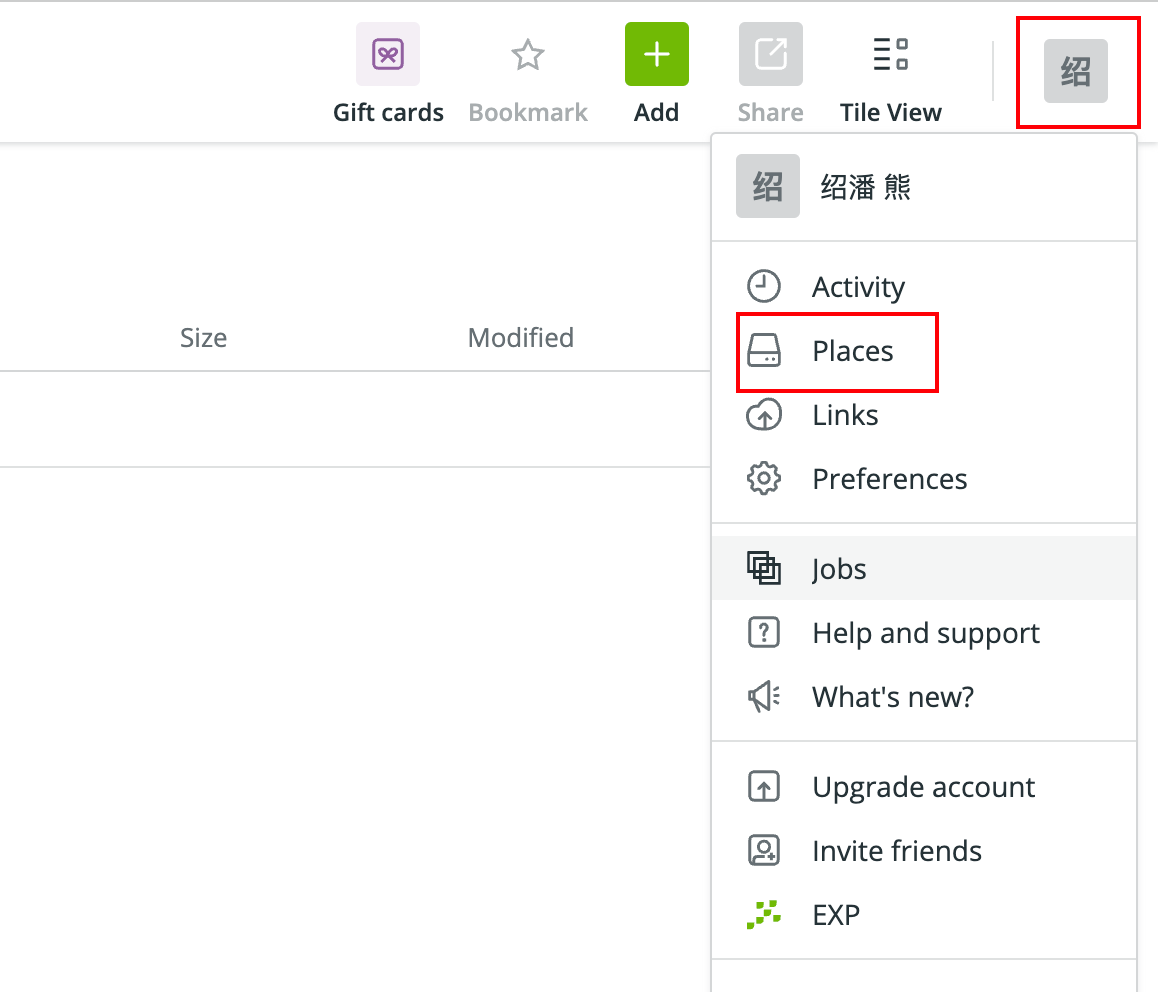
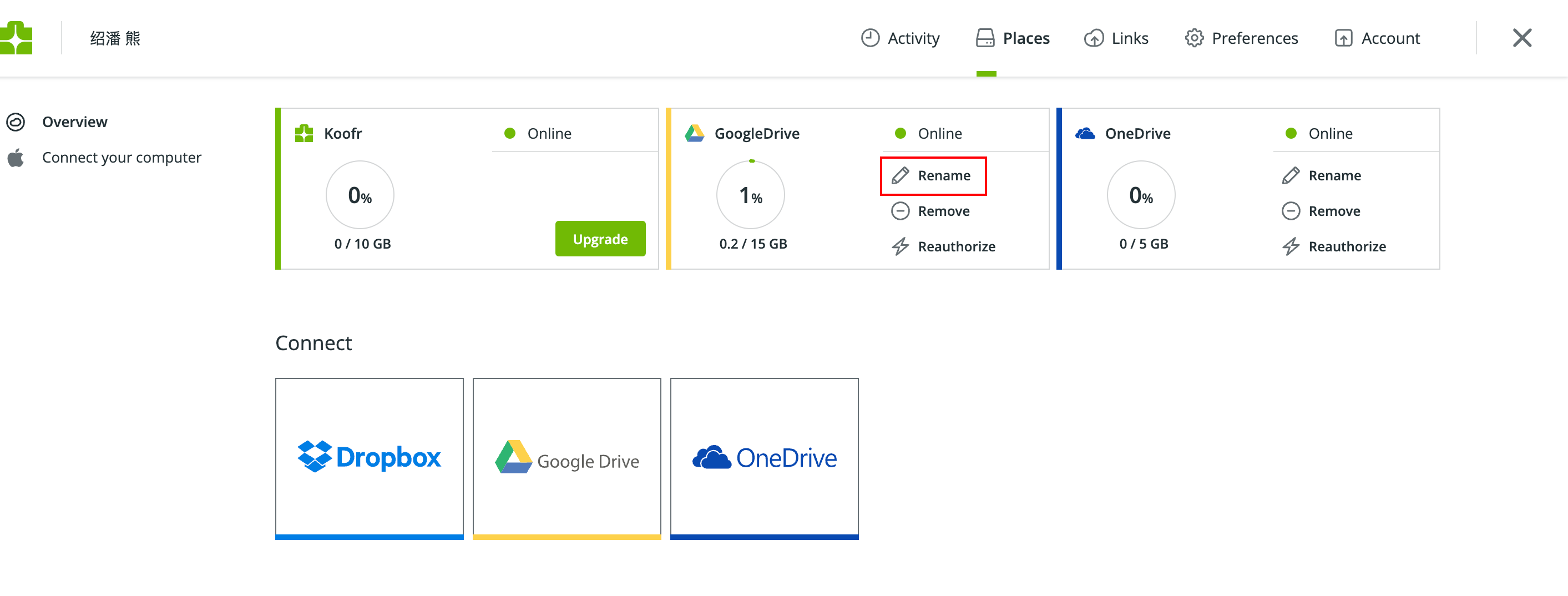
4.创建Zotero备份文件夹:在GoogleDrive中创建一个用于存储Zotero备份的文件夹。
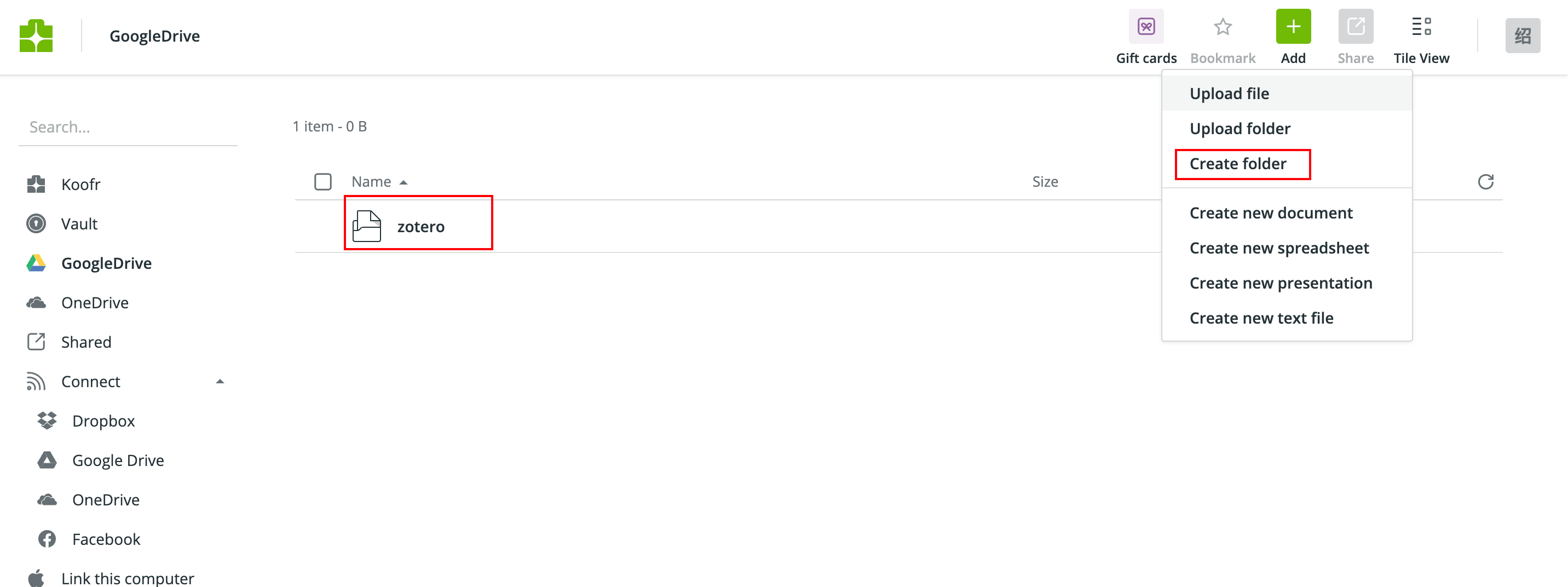
5.生成App密码:在Koofr的"Preferences"或"设置"中,生成一个用于Zotero连接的App密码。
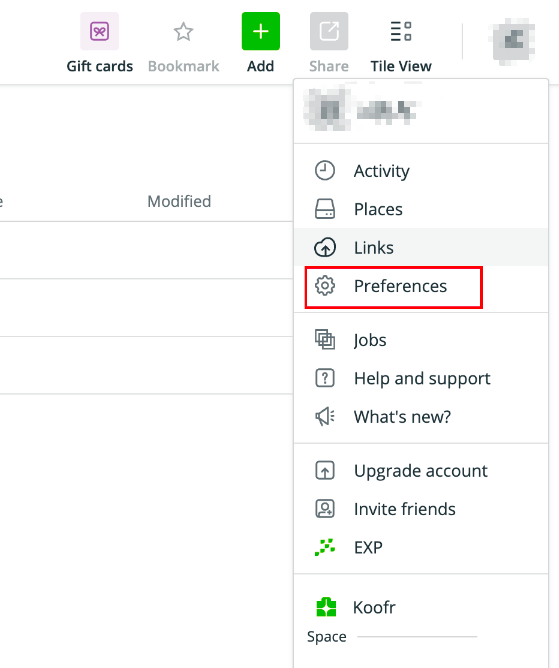
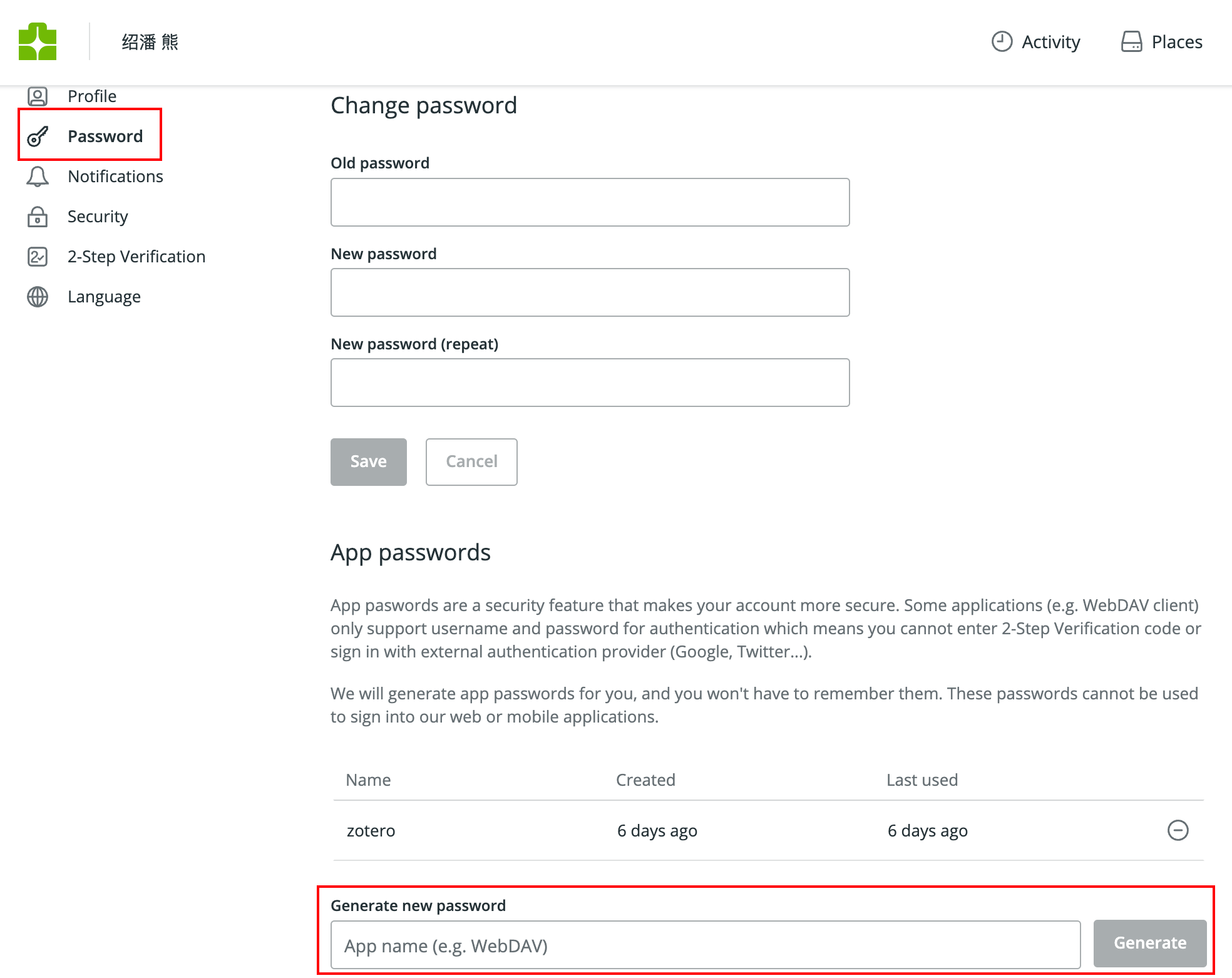
6.配置Zotero同步:在Zotero中的文件同步设置中,将URL字段填写为"app.koofr.net/dav/${网盘名}",用户名为你的Koofr账号(如果是通过Google账号注册的,则为你的Google账号),密码为前面生成的App密码。然后验证服务器连接,如果提示成功,则连接已建立。
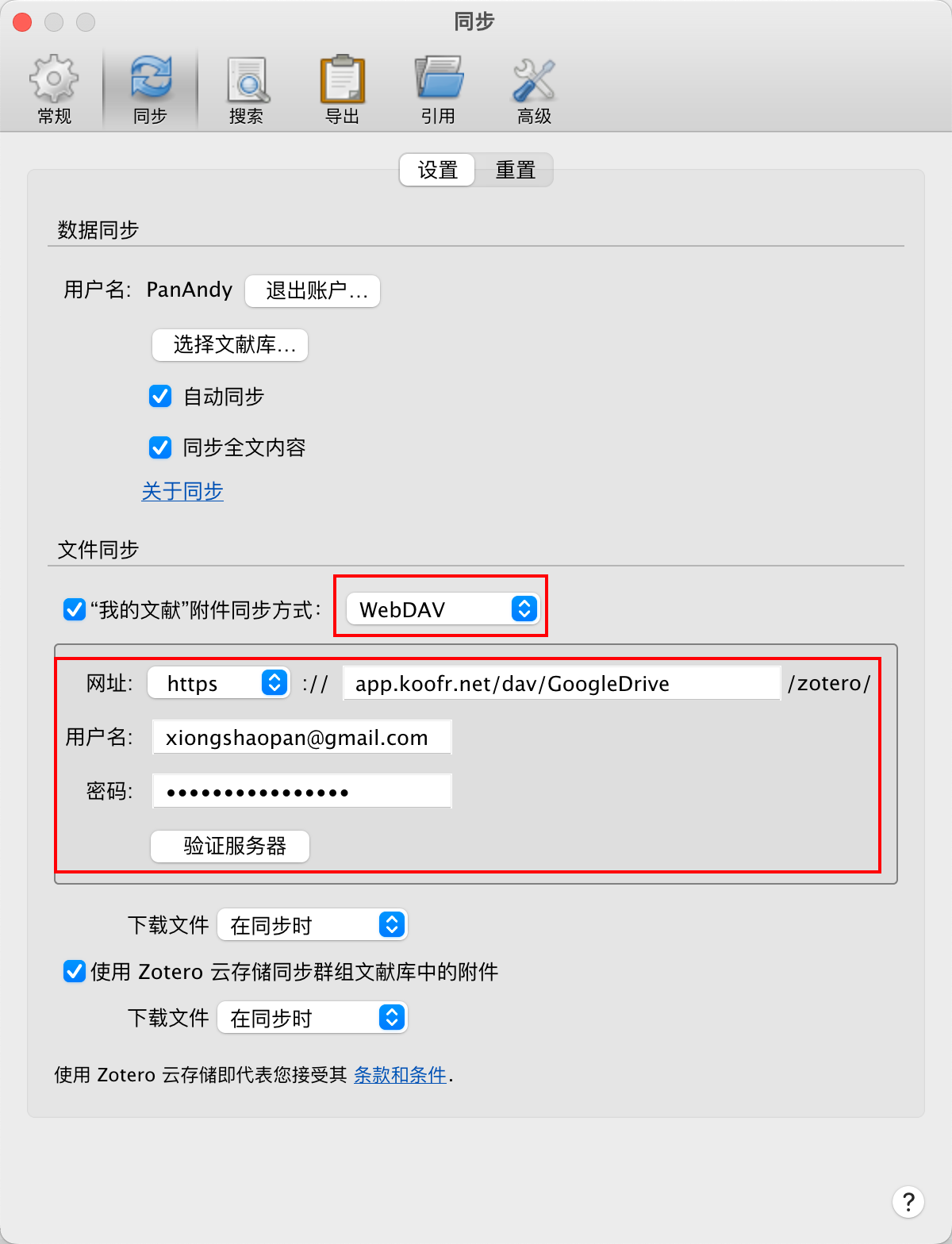
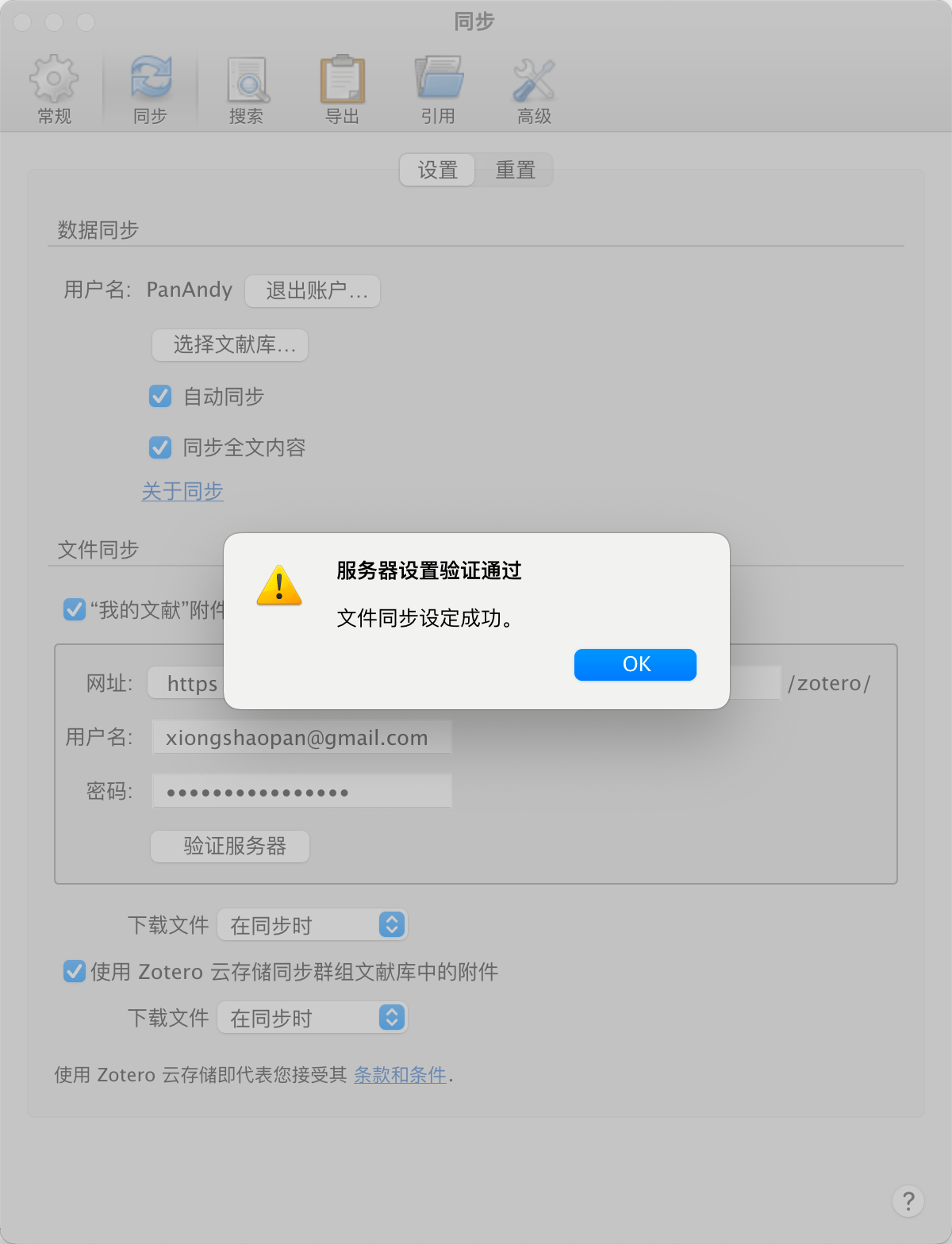
请注意以下事项:
注意事项
- 基于Google账号注册Koofr时,注册完毕需要更新密码,不然Zotero连接不上
- 最好修改一下Google Drive默认的名称,存在空格没有试过能不能行
参考资料
- 2022 年,搭配 Zotero 的 WebDAV 存储方案还有什么选择?
- Zotero 跨平台同步附件的实现
- koofr链接
- 完美Zotero文件同步,Zotero+Koofr+OneDrive神器叠buff